هل نسيت رمز مرور ايفون ؟ إليك كيفية إصلاحها دون عناء – إن نسيان رمز المرور الخاص بجهاز iPhone أمر مروع ، ولكن الأسوأ من ذلك هو أن جهازك سيعطل نفسه تلقائيًا بمجرد إدخال رمز المرور الخطأ ست مرات. ومع ذلك ، ليس هذا هو السبب الرئيسي للقلق إذا كنت تعرف معرف Apple الخاص بك.
يجب أن تكون قلقًا بشأن ما إذا كنت قد قمت بنسخ الملفات المهمة احتياطيًا على جهاز iPhone الخاص بك إلى iCloud ، لأن إعادة تعيين جهاز iPhone الخاص بك هو الطريقة الوحيدة لإعادة الوصول إليه. إذا كان لديك نسخة احتياطية ، فهذه أخبار جيدة! وإلا ستفقد تلك الملفات التي تعني لك الكثير.
ستساعد الطرق الواردة في هذا المقال من مدونة عربي تك التقنية Arabitec.com في إعادة تعيين جهاز iPhone الخاص بك أثناء قفله. اقرأ أدناه لمعرفة ذلك.
حل مشكلة نسيت رمز مرور ايفون
يجب أن تكون هذه الطريقة هي الخيار المفضل لديك إذا قمت بتمكين Find my iPhone على جهازك قبل أن تنسى رمز المرور الخاص به. يتيح لك إجراء إعادة تعيين عن بُعد على جهاز الكمبيوتر الشخصي الذي يعمل بنظام Windows ، حتى بدون وجود iPhone في يدك. فقط تأكد من أن جهاز iPhone لديه بيانات الجوال أو أنه متصل بشبكة WiFi.
مع ذلك ،
- قم بتسجيل الدخول إلى iCloud على جهاز الكمبيوتر الخاص بك باستخدام معرف Apple الخاص بك وحدد Find my iPhone على الصفحة الرئيسية.
- انقر فوق iPhone الخاص بك ضمن أجهزتي
- حدد Erase iPhone بجوار Lost Mode
بشرط أن يكون جهاز iPhone الخاص بك لديه اتصال بالإنترنت ، فإن هذا الإجراء سيمسح محتوياته. أعد تشغيل iPhone بعد ذلك وقم بتسجيل الدخول إلى معرف Apple الخاص بك مرة أخرى لإعداده.
كيفية إعادة تعيين جهاز iPhone الخاص بك عبر وضع الاسترداد
ترسل هذه الطريقة جهاز iPhone الخاص بك إلى شاشة الاسترداد ، وبعد ذلك ستحتاج إلى توصيله بجهاز Mac واتباع بعض المطالبات. الأهم من ذلك ، ستحتاج إلى مجموعة أزرار حتى يعمل جهاز iPhone الخاص بك. بالنسبة إلى iPhone 8 والطرازات الأحدث ، تتضمن مجموعة الأزرار الضغط على زر رفع الصوت وزر خفض الصوت ثم زر الطاقة (بالتتابع). يمكنك التحقق من مجموعة أزرار وضع الاسترداد الخاصة بطراز iPhone على موقع ويب Apple.
بعد ذلك ، اتبع الخطوات أدناه لاستعادة جهاز iPhone الخاص بك عبر وضع الاسترداد:
- افتح تطبيق iTunes على جهاز Mac الخاص بك (إصدار محدث)
- قم بإيقاف تشغيل جهاز iPhone الخاص بك
- أثناء إيقاف التشغيل ، اضغط على مجموعة مفاتيح وضع الاسترداد لطراز iPhone الخاص بك
- يجب أن ترى شاشة الاسترداد تشير إلى أنه يجب عليك توصيل جهاز iPhone بجهاز Mac. افعل كما هو مطلوب
- حدد موقع iPhone الخاص بك على شاشة iTunes وحدد خيار الاستعادة
- اتبع التعليمات من هناك وقم بإعداد iPhone الخاص بك
كيفية استعادة جهاز iPhone الخاص بك بعد إعادة تعيينه
إذا كان لديك نسخة احتياطية من iPhone على iCloud ،
- افتح تطبيق الإعدادات وحدد iCloud
- بعد ذلك ، انقر فوق إدارة التخزين
- حدد النسخ الاحتياطية
- في قسم النسخ الاحتياطية ، حدد iPhone الخاص بك ، وسترى معلومات عن آخر نسخة احتياطية.
بدلاً من ذلك ، إذا كنت ترغب في استعادة التطبيقات التي اشتريتها على iTunes ،
- افتح متجر التطبيقات
- حدد اليوم في الجزء السفلي من الشاشة
- قم بتسجيل الدخول إلى حساب iTunes الخاص بك ، وهو الحساب المستخدم في شراء العناصر
- بمجرد تسجيل الدخول ، انقر على “شراء”
- سترى جميع العناصر المشتراة مدرجة. اضغط على أيقونة التنزيل الموجودة أمامهم لاستعادتها.
هذه هي الطريقة التي تعيد بها ضبط جهاز iPhone واستعادته. يجب عليك إدخال معرف Apple الخاص بك عند استعادة Apple iPhone الخاص بك بعد إعادة التعيين ، لذا تأكد من تذكره. بخلاف ذلك ، سيكون فتح هاتفك مستحيلاً.
إقرأ أيضاً: نقل الأغاني من الكومبيوتر الى ايفون – شرح بالصور خطوة بخطوة
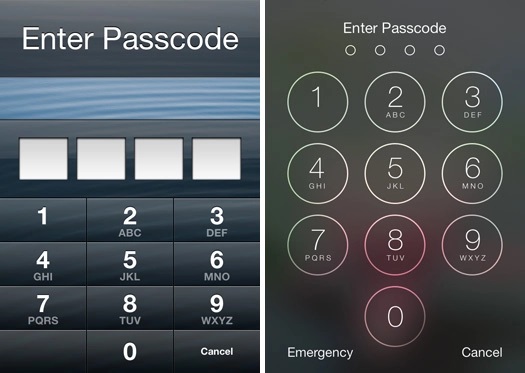
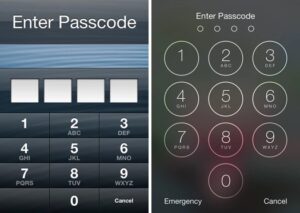

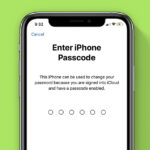
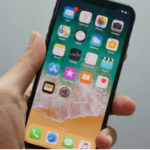


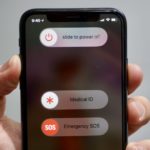

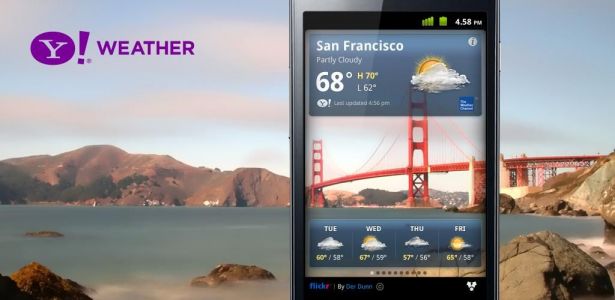

أكتب تعليقك ورأيك